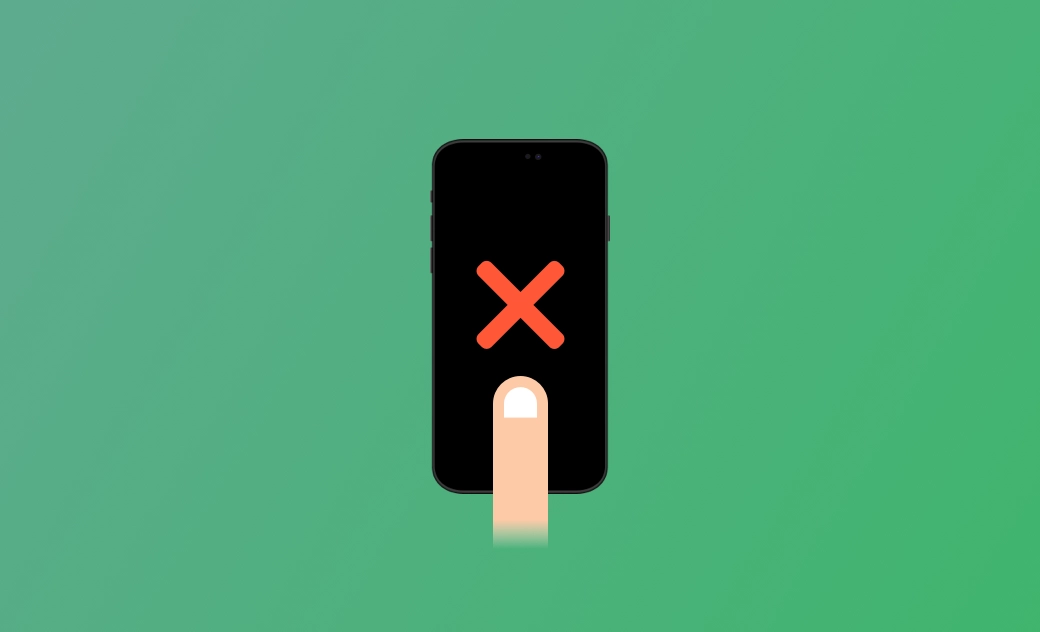iPhone Touchscreen reagiert nicht nach iOS 18 Update? 8 Lösungen
Heutzutage werden Touchscreen-Telefone immer beliebter und haben die Tastentelefone nach und nach ersetzt. Das iPhone ist da keine Ausnahme. Der Touchscreen verbessert das Aussehen des iPhones und macht es bequemer.
Aber jede Münze hat zwei Seiten. So ist das iPhone schwer zugänglich, wenn der iPhone Touch reagiert nicht.
Keine Sorge dafür! Es gibt immer noch einige Möglichkeiten, die Ihnen helfen können, wenn nach dem Update auf iOS 18 das iPhone reagiert nicht mehr auf Touch.
Lesen Sie einfach weiter!!
Warum reagiert meiner iPhone Touchscreen nicht ordnungsgemäß
Viele Nutzer sind verwirrt, warum ihr iPhone Touchscreen reagiert nicht. In der folgenden Liste sind die häufigsten Gründe aufgeführt, die von iPhone-/iPad-Nutzern genannt wurden.
- Wasserschaden
- Trümmer
- Veraltetes iOS
- Gehäuse
- Bildschirmschutzfolien
- Lightning- oder USB-C-Zubehör
- Vorübergehende Softwarefehler
Überprüfen Sie, ob bei Ihrem iPhone das gleiche Problem wie in der Liste auftritt. Und gehen Sie dann im nächsten Teil zu ihren schnellen Lösungen über.
Behebung: Ihr iPhone Touchscreen reagiert nicht
1. Erzwungener Neustart vom iPhone
Der einfachste und schnellste Weg, einen iPhone-Bildschirm zu beheben, der unter iOS 18 nicht auf Berührungen reagiert, ist ein Neustart des iPhone/iPad. Ein Neustart kann die meisten der gelegentlich auftretenden Probleme auf einmal beheben.
Weil Ihrer iPhone Touch funktioniert nicht, können Sie möglicherweise einen Neustart des iPhones erzwingen. Sie können Ihr iPhone selbst auslaufen lassen und dann neu starten oder einen Neustart erzwingen.
Und hier ist das iPhone Touchscreen reagiert nicht, wie man neu starten Tutorial für verschiedene iPhone-Modelle:
- Für iPhone 8 und neuere Modelle (einschließlich iPhone 15)
Drücken Sie kurz die Lauter-Taste und lassen Sie sie dann schnell wieder los. Drücken Sie dann kurz die Leiser-Taste. Halten Sie dann die Seitentaste gedrückt, bis das Apple-Logo erscheint.
- Für iPhone 7 und iPhone 7 Plus
Halten Sie sowohl die seitliche/obere Taste als auch die Leiser-Taste gedrückt, bis das Apple-Logo angezeigt wird.
- Für das iPhone 6s Plus oder frühere Modelle
Halten Sie die Taste Seite/Oben und die Taste Home gleichzeitig gedrückt, bis das Apple-Logo angezeigt wird.
2. Schmutz und Wasser entfernen
Sowohl Schmutz als auch Wasser können das Problem "iPhone reagiert nicht mehr auf Touch " verursachen. Reinigen Sie Ihren iPhone-Bildschirm mit einem trockenen Tuch, um zu sehen, ob dies funktioniert, um wieder Zugriff auf Ihr iPhone zu erhalten. Wenn dies nicht funktioniert, gehen Sie zu anderen Lösungen über.
3. Jegliches Lightning- oder USB-C-Zubehör trennen
Peripheriegeräte haben ebenfalls einen Einfluss darauf, dass Ihr iPhone-Touchscreen nicht funktioniert. Es ist also ein Versuch wert, Lightning- oder USB-C-Zubehör zu entfernen.
Wenn dies dazu führt, dass Ihr iPhone-Touchscreen wieder normal funktioniert, versuchen Sie es mit einer anderen Steckdose, einem anderen Kabel oder einem anderen Ladegerät.
4. Hüllen und Displayschutzfolien entfernen
Manche Displayschutzfolien sind nicht dünn genug, damit unsere Fingerspitzen den iPhone-Touchscreen besser spüren. Überprüfen Sie also Ihre Schutzfolie und entfernen Sie sie.
Manchmal kann die Hülle Ihr iPhone überhitzen, was indirekt das Problem "iPhone Touchscreen reagiert nicht" verursacht.
5. Ihr iPhone/iPad abtrocknen
Wie bereits erwähnt, ist ein Wasserschaden eine der Hauptursachen dafür, dass der iPhone Touchscreen funktioniert nicht.
Sie nehmen Ihr iPhone mit ins Badezimmer, um unter der Dusche Musik abzuspielen? Damit erhöhen Sie das Risiko, dass Ihr iPhone-/iPad Touchscreen reagiert nicht.
Wenn Sie also feststellen, dass Ihr iPhone einen Wasserschaden hat, trocknen Sie es ab, um Abhilfe zu schaffen.
6. Ihr iPhone aktualisieren
Eine veraltete iOS-Version und veraltete Apps können inkompatibel sein. Es wird empfohlen, dass Sie Ihr iPhone immer auf dem neuesten Stand der iOS-Version halten.
Wenn Sie Ihrem iPhone vertraut haben und es kürzlich mit Ihrem Computer synchronisiert haben, können Sie Ihr iPhone direkt über ein USB-Kabel mit iTunes/Finder verbinden. Nach der Verbindung mit iTunes/Finder klicken Sie einfach auf Aktualisieren.
Andernfalls müssen Sie möglicherweise im Wiederherstellungsmodus aktualisieren.
Sie können auch eine Upgrade-Software eines Drittanbieters wie BuhoRepair verwenden, um das Upgrade durchzuführen. BuhoRepair bietet Ihnen einen bequemen Upgrade- und Downgrade-Service für iOS-Versionen.
7. iPhone auf Werkseinstellungen zurücksetzen
Nachdem Sie alle oben genannten Methoden ausprobiert haben, aber Ihr iPhone Touchscreen immer noch nicht funktioniert, versuchen Sie die ultimative Lösung - setzen Sie Ihr iPhone auf die Werkseinstellungen zurück.
Auf diese Weise können Sie herausfinden, ob die Ursache ein Problem mit der Software oder Hardware ist.
Beachten Sie jedoch, dass bei dieser Methode alle Ihre Daten gelöscht werden. Sichern Sie also Ihr iPhone, bevor Sie diese Aktion durchführen.
8. Apple Support kontaktieren
Sie möchten oder können dieses Problem nicht zu Hause lösen? Bitten Sie den Apple Support um Hilfe!
Fazit
In diesem Beitrag haben Sie Ihnen 8 Möglichkeiten darüber informiert, wie Sie das Problem “iPhone Touchscreen reagiert nicht” beheben können, das sich nicht entsperren lässt. Probieren Sie es einfach aus!
Sven ist ein technisch versierter Fan, der alles liebt, was mit Apple zu tun hat. Als erfahrener Autor kann er mit seinem kreativen Schreibstil und seinem überzeugenden technischen Wissen verschiedene Apple-Produkte wie iPhone, iPad, iOS usw. abdecken.